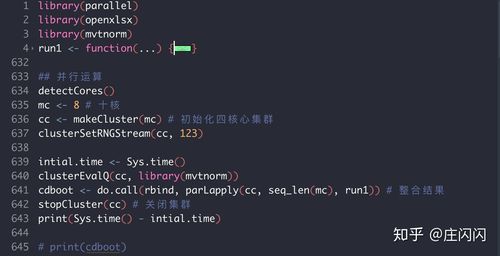
UI进阶-第01天
/**
摘要:
掌握项目中常见的文件以级4大对象
*/
一、项目中常见文件
"Xcdoe5与Xcode6的项目结构"
》Info.plist是整个项目的重要配置文件不能删除
(1)Localization native development region
"本地化相关"
(2)Bundle display name
"程序安装后显示在iphone/ipad上的名字"
(3)Icon file
"程序的图标,Xcode5以前创建的项目有,一般用Icon.png,Xcode5以后创建的不在plist设置,在assets设置"
(4)Bundle version
"程序版本号,AppStore每更新版本,版本要增加,内部项目管理的版本号,不对外"
(5)'Bundle versions string, short'
"用于itunes上显示的版本号,即对外的版本。一般3个数组成"
(6)Bundle identifier
"应用的惟一标识,发布到AppStore去"
》InfoPlist.Strings
"本地化【国际化】多语言版本"
》pch文件讲解
"【pch文件干什么用?】"
(1)pch文件里的内容被项目中的其它所有资源共享访问
(2)定义宏 身高、电话,其它文件共享使用
(3)自定义日志输入
/*
*掌握什么是DEBUG模式
*为什么日志要在DEBUG下才输出,因为日志只对开发人员有用,发布,安装到手机上,影响性能
*/
#ifdef DEBUG//
#define Log(...) NSLog(__VA_ARGS__)
#else
#define Log(...)
#endif
(4)使用频繁的文件放在pch里
(5)理解在pch中#ifdef __OBJC__的意思
/*
* 在#ifdef __OBJC__里面的资源只能在.m .mm文件中被使用
* .m文件是纯Object-C 文件 .mm是Object-C和C++混合文件
* 在#ifdef __OBJC__外面的资源,所有文件都能访问
*/
(6)定义一个Person类型,添加name属性,把Person类添加在#ifdef __OBJC__外页面,在添加一个C++文件,编译出现问题
原因:c++不能使用Foundation框架,Foundation框架是属性OC
"总结:一般公用的资源写在#ifdef __OBJC__里面"
(7)如何在Xcode6创建的项目中添加pch文件
二、四大对象
/*
*1.UIApplication
*2.UIApplicationDelegate
*3.AppDelegate
*4.UIWindow
*/
》UIApplication
"【什么是UIApplication?】"
(1)UIApplication是整个应用程序的象征,就像中国的象征是五星红旗
(2)每一个应用都有自己的UIApplication,而且是单例,通过[UIApplication sharedApplication]获取
//什么是单例,程序运行到结束,只能有一个对象
//如果[[UIApplication alloc] init]创建对象,程序不被允许,因为application只有能一个对象
(3)ios程序启动后创建的第一人对象就是UIApplication对象
"【UIApplication用来干什么】"
(1)用来设置全局性的东西
如:
设置网络请求状态/取消网络请求状态 applicationworkActivityIndicatorVisible = YES;
设置应用图标数字/清除图标数据 application.applicationIconBadgeNumber = 2
设置状态栏样式
方式1.由控制器的一个方法决定【-(UIStatusBarStyle)preferredStatusBarStyle】
方式2.使用application设置【application.statusBarStyle = UIStatusBarStyleLightContent;】"但是不起作用"
//原因:默认状态栏样由控制器来管理,如果想用application设置状态栏有效,得在Info.plist的设置View controller-based status bar appearance = NO
(2)打电话、发短信、发邮件、打开网站
//调用application 的 openURL方法 【[[UIApplication sharedApplication] openURL:[NSURL URLWithString:@"mailto://1012@qq"]];】
//注:只演示打开网站,后面真机调试的时候,会演示打电话、发短信、发邮件
》iOS程序的启动过程
UIApplicationMain函数讲解"PPT"
UIApplicationDelegate方法介绍"PPT"
/*为什么要开启【Main Runloop】事件循环
1. 监听事件,事件由是NSRunLoop 类处理,RunLoop监视操作系统的输入源,如果没有事件数据, 不消耗任何CPU 资源。
2. 如果有事件数据,run loop 就发送消息,通知各个对象"
*/
》UIApplicationDelegate
(1)UIApplication有一个delegate属性
(2)UIApplication的delegate的对象必须遵循UIApplicationDelegate协议
(3)UIApplicationDelegate协议可以知道程序的运行状态
//掌握UIApplicationDelegate的几个方法
"总结:掌握程序的启动过程并熟记"
》UIWindow
"【什么是UIWindow】"
(1)窗口是用来显示控制器的View的
(2)每一个应用程序都有一个窗口
(3)打开文档 Cocoa Touch Layer — UIKit — Guides— View Controller Programming Guide for iOS - Screens, Windows, and Views Create Visual Interfaces
查看窗口结构示意图
"【玩弄窗口】"
(0)去除storybaord选项
(1)在didFinishLaunchingWithOptions中创建窗口,并成为主窗口并可见
//- (BOOL)application:(UIApplication *)application didFinishLaunchingWithOptions:(NSDictionary *)launchOptions {
//
// //创建窗口
// UIWindow *window = [[UIWindow alloc] init];
// window.frame = [UIScreen mainScreen].bounds;
// window.backgroundColor = [UIColor whiteColor];
//
// self.window = window;
// //成为主窗口
// //[self.window makeKeyWindow];
//
// //成为主窗口并可见
// //[self.window makeKeyAndVisible];
//
// return YES;
//}
(2)窗口是一个特殊的UIView对象,可以往window添加子控件,如label switch控件
(3)一般不会在窗口添加子控件,会设置窗口的rootViewController属性,将控制器的view添加到窗口上
//如果直接把控制器的view添加到窗口是不能让控制的view进行旋转
//但设置窗口的根控制器,控制器的view可以旋转
//因为旋转事件传递是由UIApplication - UIWindow【窗口不做旋转处理,只有控制器才会做旋转处理】 - 控制器
(4)获取主窗口方式
*一个窗口当前能接受键盘和非触摸事件时,便被认为是主窗口。
*[UIApplication sharedApplication].delegate.window
*[UIApplication sharedApplication].keyWindow
*self.view.window
(5)画图理下UIApplication APPDelegate UIWindow RootViewController的关系
(6)指定storyboard,会自己创建窗口,并设置成为主窗口,并设置窗口的根控制器
(7)键盘是添加在新的窗口中,叫UITextEffectsWindow;
本文发布于:2024-02-02 08:16:29,感谢您对本站的认可!
本文链接:https://www.4u4v.net/it/170683299042516.html
版权声明:本站内容均来自互联网,仅供演示用,请勿用于商业和其他非法用途。如果侵犯了您的权益请与我们联系,我们将在24小时内删除。
| 留言与评论(共有 0 条评论) |